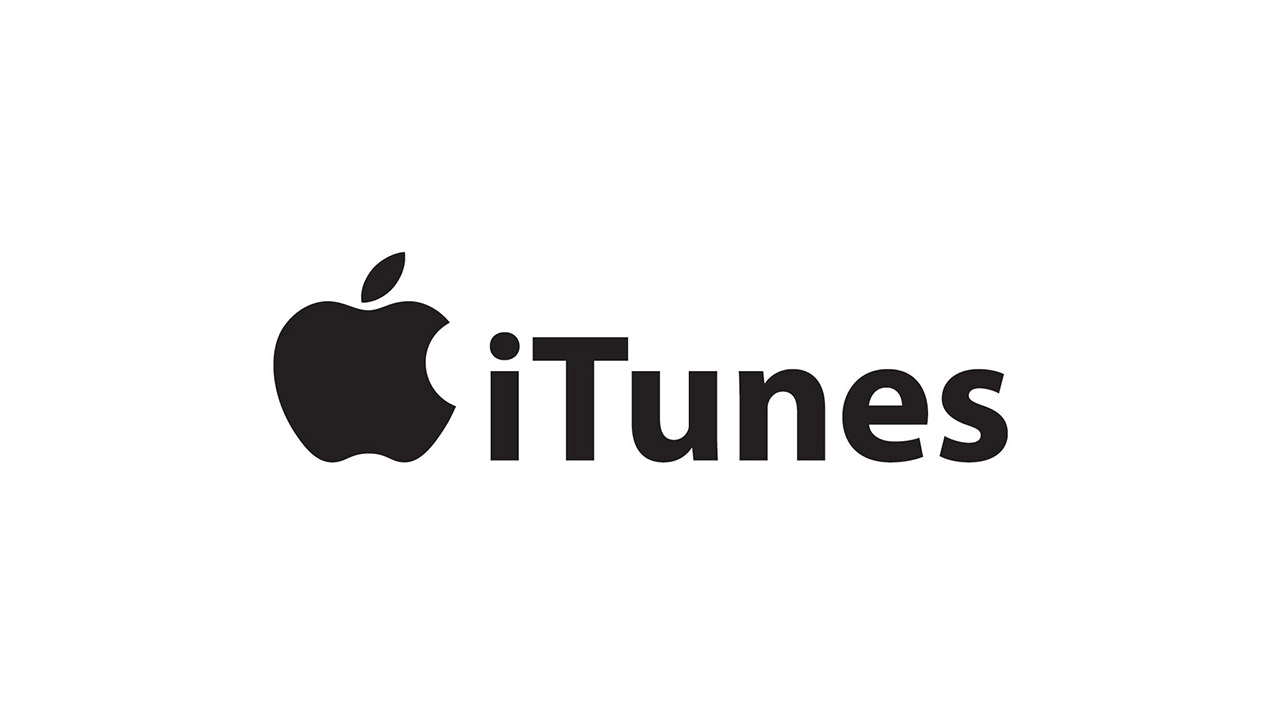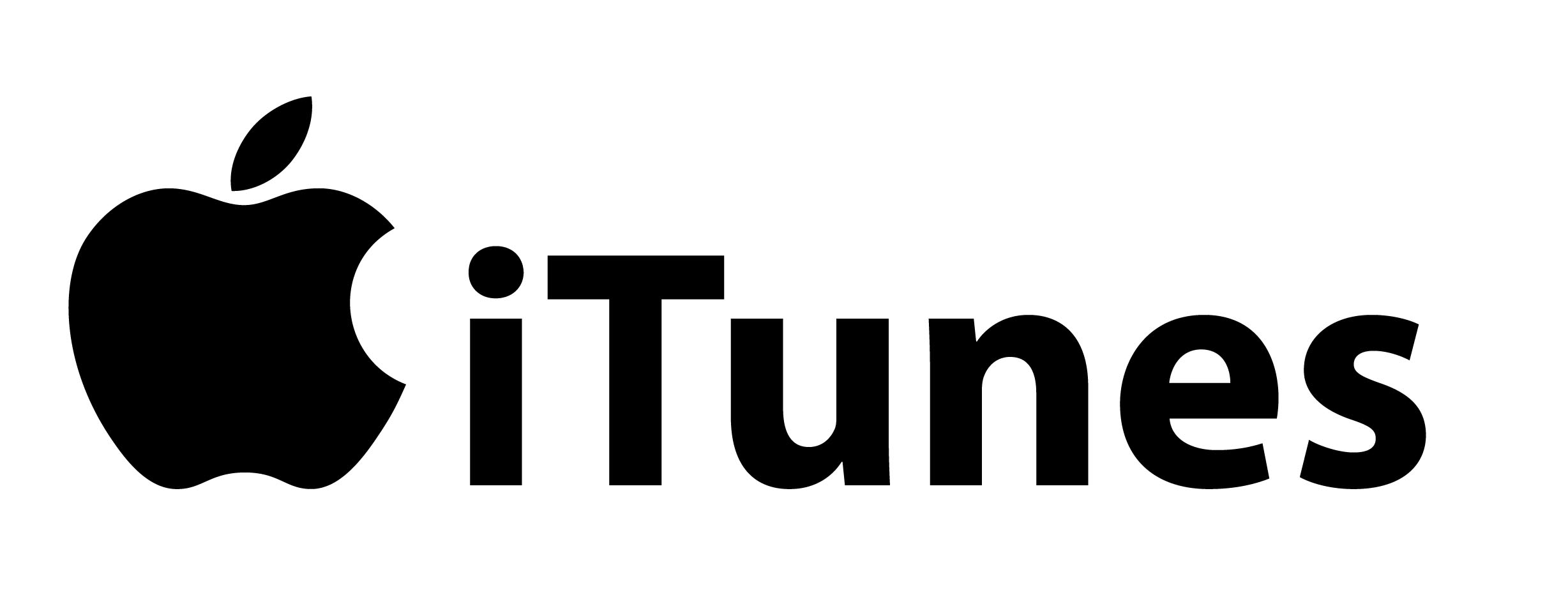Как синхронизировать iPhone с двумя компьютерами?
Некоторые из пользователей «яблочной» продукции не одобряют привязку последней только к одной медиатеке, и тем более, к стандартному приложению iTunes. Конечно, после выхода iTunes 9 и появления «Домашней коллекции» проблема стала чуточку проще. Хоть и не решилась до конца, ведь компьютер может находиться за пределами локальной сети.

Что делать в этом случае? Достаточно научиться синхронизировать любое устройство от Apple сразу с двумя компьютерами.
Внимание: не забывайте про резервное копирование файлов, подвергаемых изменению.
Синхронизируем iPhone с двумя компьютерами: порядок действийДействие первое. Необходимо открыть папку «Моя музыка», если у вас Windows, или «Music» на Mac OS X. Теперь здесь же найдите iTunes и откройте «iTunes Music Lidrary. Xml». Внимательно посмотрите – видите назначение Library Persistent ID? Его следует сохранить в файл iTunes, с которой планируете связать устройство. Обязательно запомните, а лучше где-нибудь сохраните предыдущее значение, так как оно вам еще пригодится.
Действие второе. Открываем Hex Editor и в нем активируем файл под названием iTunes Library. Идем в Edit, а после – в Replace. Теперь замените ANSII на Hex. В строке «Find with» укажите значение, которое вы ранее должны были сохранить (в первом действии), а в Replace with – новое. Мы практически закончили. Кликните на Replace и переходите к последнему шагу.
Действие третье. В iTunes выделите «Синхронизировать только отмеченные песни и видео». Теперь оповещение «Стереть и синхронизировать» всплывать не будет. Знайте, что если вы захотите синхронизировать медиафайлы с нового ПК, то с предыдущего они исчезнут, словно их удалили из медиатеки на старом ПК.